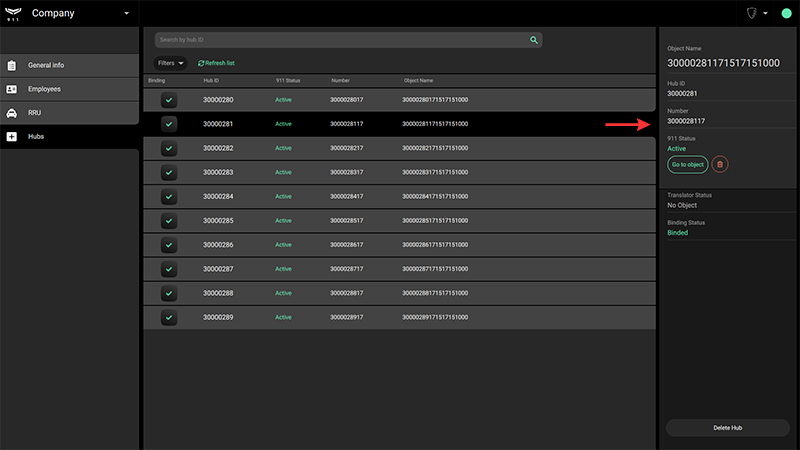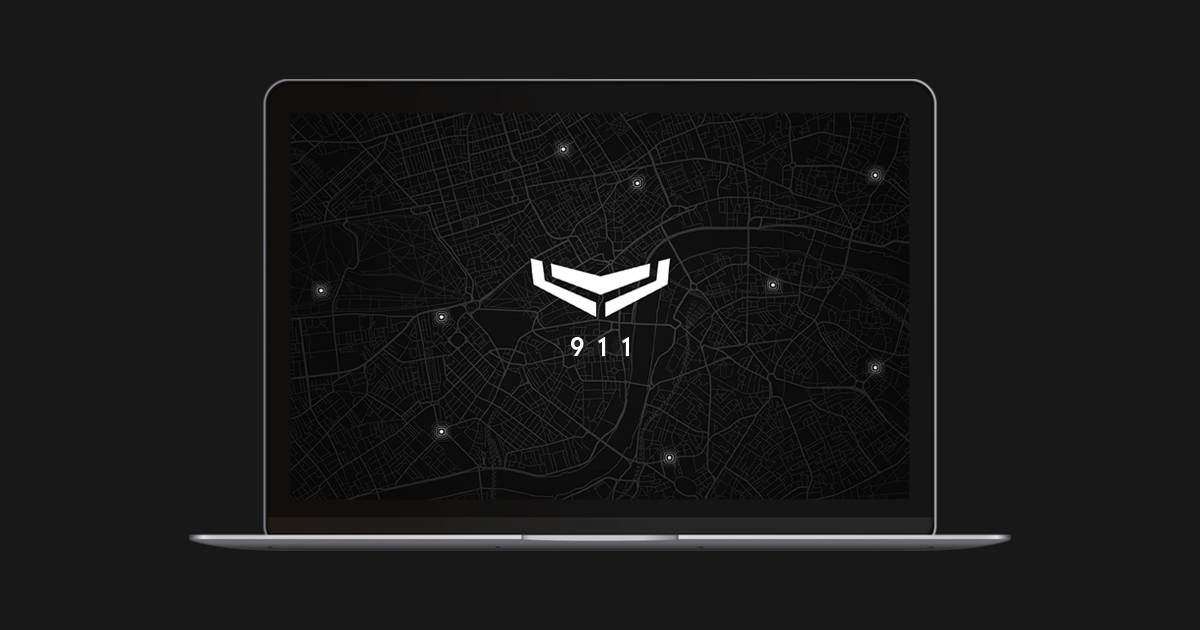911 est un logiciel basé sur le cloud pour la télésurveillance de masse des systèmes de sécurité Ajax et l’administration des bases de données des objets de sécurité. Installez le programme client 911 pour déployer un centre de télésurveillance sur un seul ordinateur.
Á partir du 13 mai, Ajax 911 n’est plus pris en charge et n’est plus mis à jour. Toutes les fonctions de cette application sont disponibles dans Ajax PRO Desktop. Pour transférer automatiquement tous les hubs, installez Ajax PRO Desktop et connectez-vous à votre compte en utilisant votre identifiant et votre mot de passe 911.
Exigences minimales du système
| Processeur | 2,6 GHz |
| RAM | 2 Go |
| Accès à l’internet | Contrôleur d’interface réseau 100 mbps |
| Système d’exploitation | Windows 7 et supérieur, macOS 10.11 et supérieur |
| Disque Dur | 120 Go |
Installation
Décompressez le fichier exécutable Ajax911.exe (Windows) ou Ajax911.dmg (macOS) dans le dossier système de votre OS.
Compte et connexion
Vous avez besoin d’un compte PRO Ajax pour avoir accès au 911. Le compte PRO est différent du compte créé dans l’app Ajax Security System. Si vous avez un compte PRO, remplissez les champs E-mail et Mot de passe, situés sur le côté gauche de l’écran et cliquez sur Connexion. Si vous n’avez pas encore utilisé une app PRO, cliquez sur Créer un compte PRO lorsque vous vous connectez à 911 et suivez les instructions.
Quand vous créez un compte PRO, vous pouvez utiliser la même adresse électronique et le même numéro de téléphone que pour le compte du Système de sécurité Ajax. Le même compte ne peut pas être utilisé pour se connecter à 911 sur plusieurs appareils.

Pour voir les informations sur le compte actuellement utilisé, se déconnecter, modifier ses paramètres ou la langue de l’interface 911, cliquez sur le menu avec le logo ou les initiales du centre de télésurveillance dans le coin supérieur droit de l’écran.
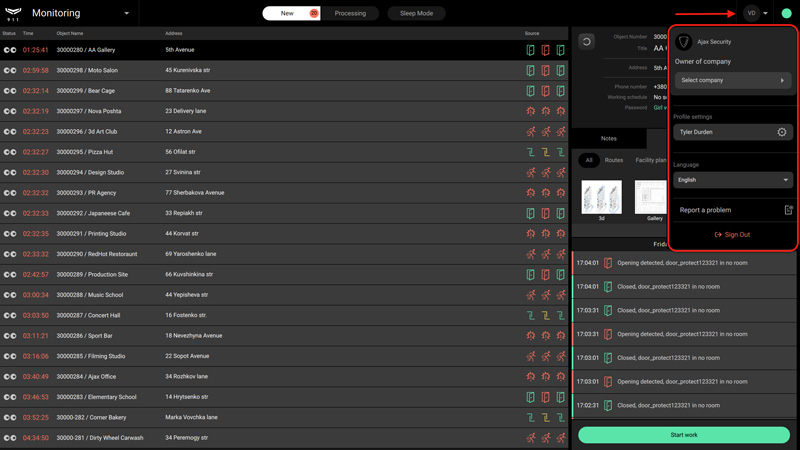
Enregistrement de l’entreprise
Pour utiliser tous les modules du 911, vous devez enregistrer une entreprise. Compte d’entreprise pour regrouper sous un même profil tous les objets de sécurité, les comptes des employés et les unités d’intervention rapide.
Si votre entreprise contrôle déjà des systèmes de sécurité Ajax qui sont connectés par l’intermédiaire de Translator, vous avez la possibilité de transférer totalement ou partiellement ces objets de sécurité (hubs) vers le 911 sans perdre la connexion et sans reconfigurer.
Pour enregistrer une entreprise, cliquez sur Demander lorsque le programme démarre, remplissez le formulaire et cliquez sur Envoyer demande. Après examen de votre demande par le service d’assistance d’Ajax Systems, vous recevrez une notification à l’adresse électronique que vous avez indiquée lors de l’enregistrement : avec confirmation de l’acceptation ou du refus de la demande avec indication du motif. Le compte PRO qui a enregistré l’entreprise reçoit le statut de propriétaire de l’entreprise.
Statuts et autorisations des employés
Chaque employé ajouté à 911 dispose d’un ensemble d’autorisations en fonction de son statut. Il y a 4 statuts :
- Propriétaire de l’entreprise — peut accéder à tous les modules du programme, il peut gérer les comptes des employés et modifier les données de l’entreprise. Le statut ne peut être attribué qu’à un seul utilisateur.
- Ingénieur senior — peut accéder à tous les modules du programme, gérer les comptes des employés et ne peut pas modifier les données de l’entreprise.
- Ingénieur — n’a pas accès au module de télésurveillance, peut ajouter des employés qui ont un statut égal ou inférieur.
- Chef des opérateurs — peut accéder à tous les modules du programme, voir tous les incidences en cours de traitement. Peut ajouter des employés dont le statut est égal ou inférieur.
- Opérateur — peut accéder à tous les modules du programme, n’a pas accès à la liste des employés de l’entreprise, voir la liste des nouvelles incidences et des incidences en cours de traitement par lui, coordonne le travail des unités d’intervention rapide.
Tableau des autorisations en fonction des statuts des utilisateurs
| Menu/Statut | Propriétaire de l’entreprise | Ingénieur senior | Ingénieur | Chef des opérateurs | Opérateurs |
| Module entreprise | A accès à | A accès à | A accès à | A accès à | A accès à |
| Menu d’informations générales | Afficher/Éditer | Afficher | Afficher | Afficher | Pas d’accès |
| Menu Employés | Afficher/Éditer | Afficher/Éditer | Afficher/Éditer Restreinte | Afficher/Éditer Restreinte | Pas d’accès |
| Menu des postes de travail | Afficher/Éditer | Afficher/Éditer | Afficher/Éditer Restreinte | Afficher/Éditer Restreinte | Pas d’accès |
| Menu Group d´Intervention Rapide | Afficher/Éditer | Afficher/Éditer | Afficher/Éditer sans autorisation pour supprimer RRU | Afficher | Afficher |
| Module Objets | Afficher/Éditer | Afficher/Éditer | Afficher/Éditer | Afficher/Éditer | Afficher/Éditer |
| Module du journal | Afficher | Afficher | Afficher | Afficher | Afficher |
| Module de Supervision | A accès à | A accès à | Pas d’accès | A accès à | A accès à |
| Nouveau menu | Afficher | Afficher | — | Afficher | Afficher |
| Menu En traitement | Afficher/Éditer | Afficher/Éditer | — | Afficher/Éditer Tout | Afficher/Éditer du traitement effectué |
| Menu en Mode Veille | Afficher/Éditer | Afficher/Éditer | — | Afficher/Éditer | Afficher/Éditer |
Un compte PRO peut combiner plusieurs statuts au sein d’une même entreprise, et également avoir des statuts différents dans différentes entreprises. Vous pouvez changer le statut d’un compte PRO en cliquant sur Sélectionner une entreprise dans le menu du compte.
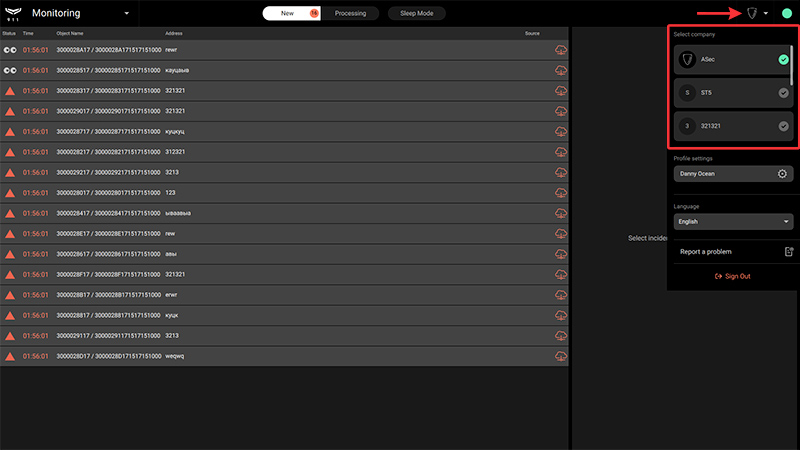
Test de fonctionnement du 911
Le 911 affiche l’état de la connexion en temps réel à Ajax Cloud. Si la connexion Internet est active, l’indicateur dans le coin supérieur droit de l’écran s’allume en vert. S’il n’y a pas de connexion, l’indicateur rouge signale la nécessité de vérifier la connexion Internet. Lorsqu’il n’y a pas de connexion Internet, le message Pas de connexion s’affiche à l’écran, et le 911 ne peut pas recevoir de notifications des objets.
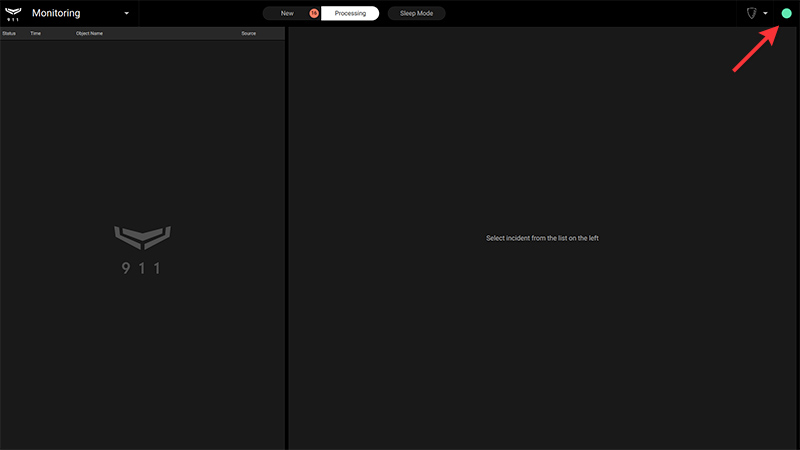
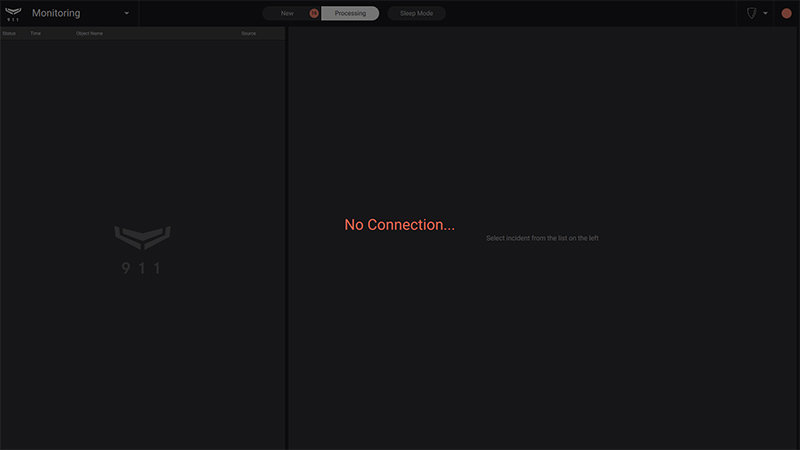
Modules et fonctionnalités 911
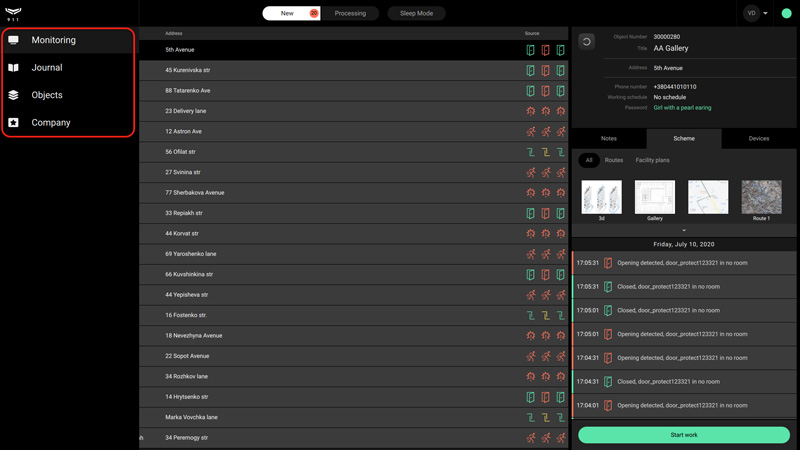
Avec 911, vous pouvez :
- Créer une structure organisationnelle pour les comptes des employés de l’entreprise – attribution des statuts dans le module Entreprise, menu Employés, menu Group d´Intervention Rapide (RRU).
- Administrer un nombre illimité de panneaux centraux dans le module Objets.
- Maintenir une base de clients d’objets de sécurité dans le menu du module Objets/Hubs du module Entreprise.
- Recevoir, répartir entre les opérateurs et traiter les alarmes reçues des systèmes de sécurité sur les objets du module de Supervision.
- Attribuer des postes de travail aux opérateurs par identification informatique le module Entreprise.
- Générer des rapports sur la disponibilité des hubs et des agents le module Journal.
- Coordonner le travail des unités d’intervention rapide dans le cadre du module de Supervision.
- Tenir un journal détaillé des événements et des alarmes des systèmes de sécurité Ajax et de leurs appareils dans le module Journal.
Supervision
Accès au module : Propriétaire de l’entreprise, Ingénieur senior, Chef des opérateurs, Opérateurs
Le module de Supervision permet de traiter les notifications reçues des systèmes de sécurité Ajax aux objets protégés, et les notifications 911 concernant le travail des agents. Pour un accès rapide, les onglets Nouveau, En traitement et Mode Veille sont fixés en haut de l’écran 911 (sauf pour le module Entreprise).
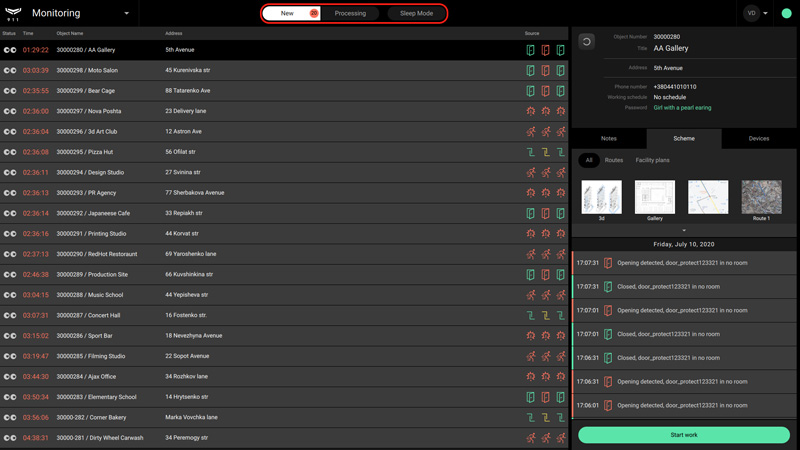
Toutes les nouvelles notifications d’alarme sont affichées dans Nouveau onglet et sont accompagnées d’alertes sonores jusqu’au début du traitement. Une notification peut comprendre plusieurs alarmes de détecteurs de sécurité ou notifications de systèmes de sécurité Ajax. Les trois dernières sont affichées sous forme d’icônes dans la ligne de notification, dans la colonne Source.
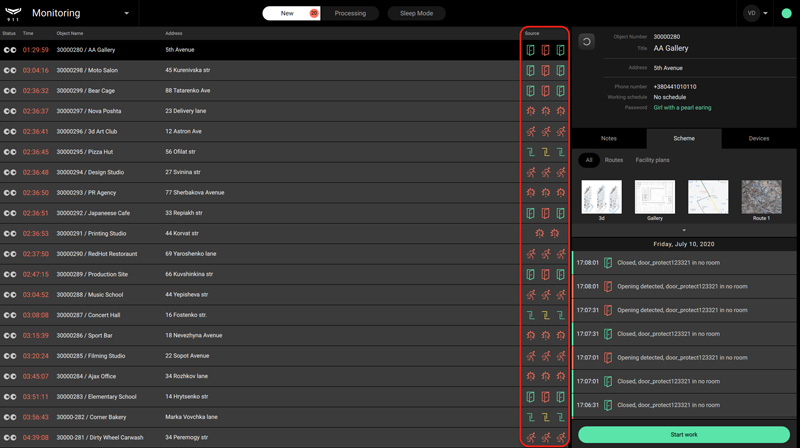
| Signification des icônes d’alarmes et d’événements du système | ||
| Icône d’événement | Description | Icône de restauration |
| Disfonctionnement | ||
|
|
Test | |
|
|
L’appareil est temporairement désactivé |
|
|
|
Déconnexion du canal de communication Ethernet |
|
|
|
Déconnexion du canal de communication SIM |
|
|
|
Perte de connexion du détecteur |
|
|
|
Perte de connexion du hub |
|
|
|
Perte de connexion de la sirène |
|
|
|
Perte d’alimentation principale du hub |
|
|
|
Décharge de batterie du hub |
|
| Alarmes | ||
|
|
Alarme pour détecteur de fuites |
|
|
|
Tamper du hub ouvert |
|
|
|
Tamper de l’appareil ouvert |
|
|
|
Alarme de sécurité du détecteur de mouvement |
|
|
|
Alarme de sécurité du détecteur de bris de vitre |
|
|
|
Alarme de sécurité du détecteur d’ouverture |
|
|
|
Alarme de sécurité du détecteur de vibration/d’inclinaison |
|
|
|
Bouton de panique : alarme silencieuse |
|
|
|
Bouton de panique : alarme normale |
|
|
|
Alarme d’incendie |
|
|
|
Alarme sur la concentration de monoxyde de carbone |
|
|
|
Alarme incendie : fumée |
|
|
|
Alerte incendie : hausse du seuil de température |
|
|
|
Alarme au gaz |
|
|
|
Assistance médicale |
|
La ligne de notification affiche également l’adresse, le nom et le numéro de l’objet protégé dans 911, le temps écoulé depuis le moment de la réception et l’état de la visualisation d’incidence par l’agent. Le module Journal enregistre qui et quand a commencé à consulter l’incidence.
| Icônes pour l’affichage de l’état de l’incidence par l’agent | |
|
|
Non affiché |
|
|
Affiché |
|
|
En traitement |
Séparément, le module de télésurveillance montre les incidences liés au travail des opérateurs : perte de communication et connexions à partir d’un ordinateur non vérifié. Ces types d’incidences sont générés en fonction des postes de travail créés dans le module Entreprise. Ces incidences sont traités de la même manière que les alarmes des systèmes de sécurité Ajax, la cause de l’incidence étant indiquée et enregistrée dans le journal.
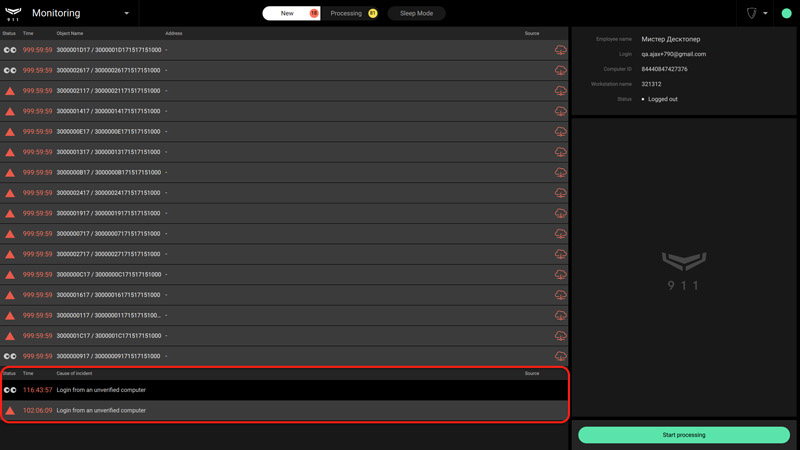
La notification de L’opérateur s’est déconnecté un type d’incidence qui contient des informations sur la perte de connexion avec un ordinateur indiqué comme le poste de travail de l’agent dans le module Entreprise.
La notification Connexion depuis une machine non vérifiée un type d’incidence qui contient des informations sur l’utilisateur et des informations sur l’ordinateur à partir duquel la connexion a été effectuée.
Traitement des incidents
En cliquant sur la notification sélectionnée, les détails de l’incidence s’affichent sur le côté droit de l’écran (heure de l’alarme, détecteur, pièce d’emplacement, prise de photos en cas des alarmes) et les informations sur l’objet (adresse, contacts, plans des installations, etc.).
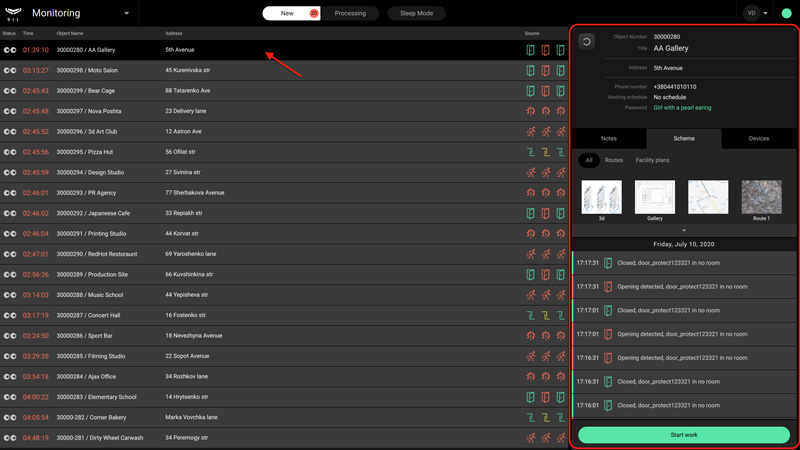
En cliquant sur le bouton Commencer le travail traitement sur le côté droit de l’écran, l’agent commence à traiter l’alarme, et l’incidence apparaît dans l’onglet En traitement. Les agents ont un accès limité à l’onglet : ils ne voient que les incidences qui sont traités par eux. Le responsable des agents a un accès complet pour voir tous les incidences qui sont traités par les agents.
Des informations générales sur l’objet et une liste d’alarmes, un menu de gestion de la sécurité, ainsi que des notes, une liste d’appareils, des indications et des plans des installations sont affichés au centre de l’écran dans l’onglet En traitement.
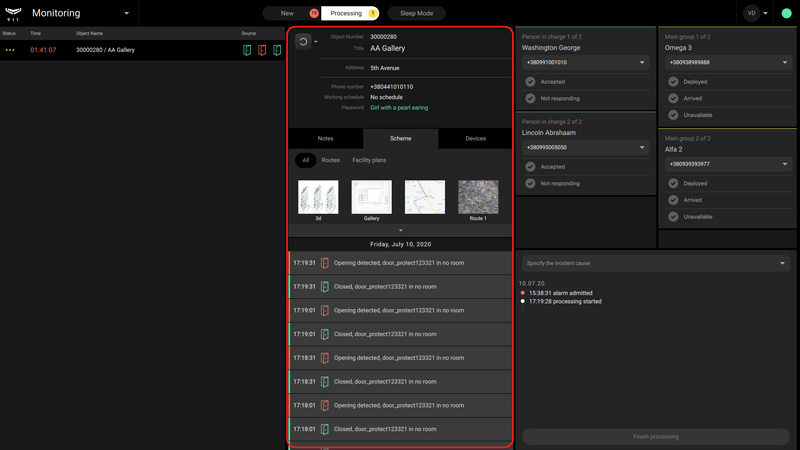
S’il y a des détecteurs MotionCam avec une caméra photo sur place, l’agent peut visualiser une série de photos prises par MotionCam pour vérifier l’alarme. Les images sont affichées dans l’onglet MotionCam par ordre chronologique, en commençant par la plus récente.
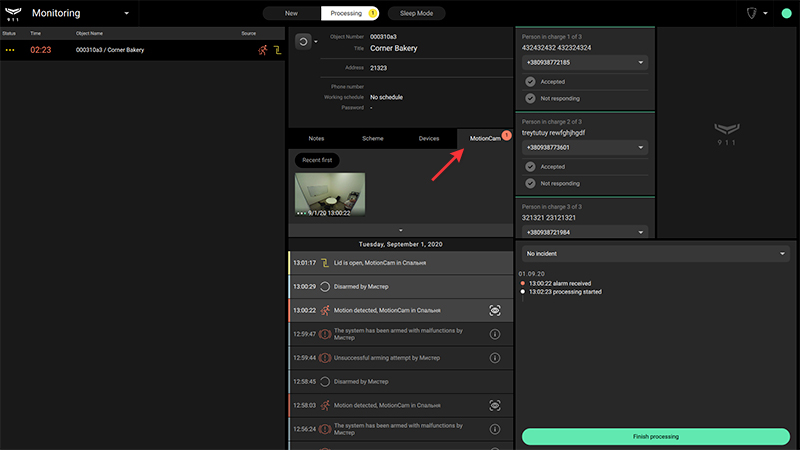
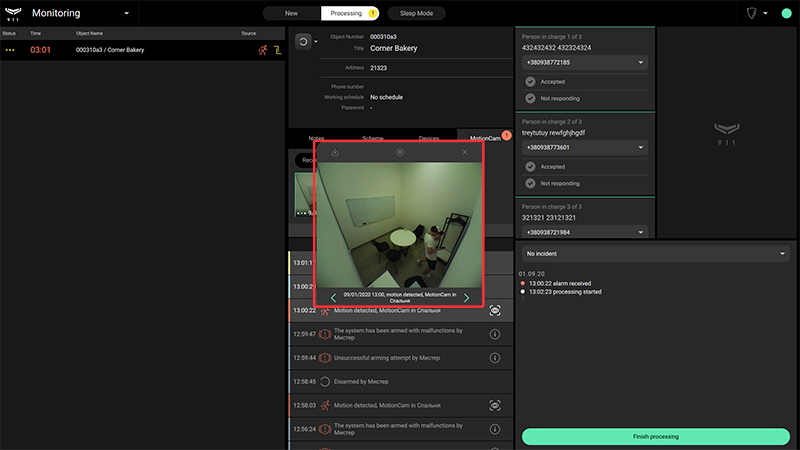
L’agent peut contacter l’un des responsables indiqués dans la carte objet — lors du traitement d’une alarme, leurs contacts sont affichés en haut à droite de l’écran. Sur la base des résultats de communication, l’agent coche la case Accepté — s’il était possible de prendre contact et si la personne avait accepté l’information. S’il n’y a pas de communication avec le responsable, l’agent coche la case Ne répond pas. Utilisez les flèches vertes pour passer d’un responsable à l’autre.
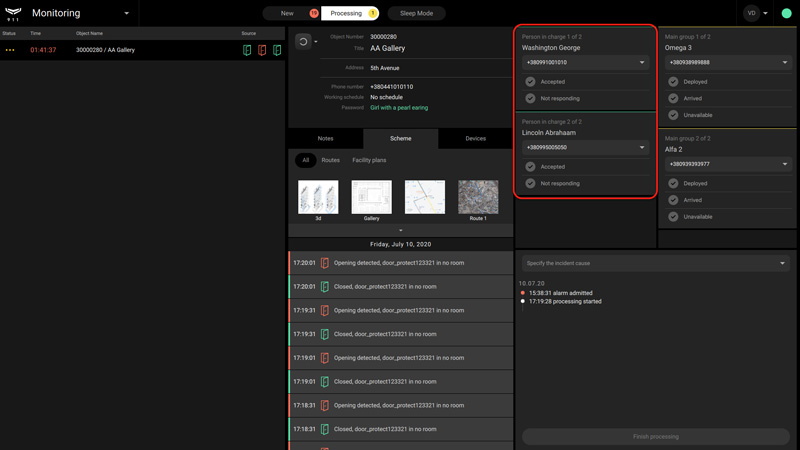
Les unités d’intervention rapide affectées à l’objet sont affichées sur le côté droit de l’écran sous responsables. Lorsqu’il communique avec l’unité d’intervention rapide, l’agent vérifie si le groupe a été Expédié, est Arrivé ou n’est pas Indisponible. Utilisez les flèches jaunes pour passer d’un groupe à l’autre.
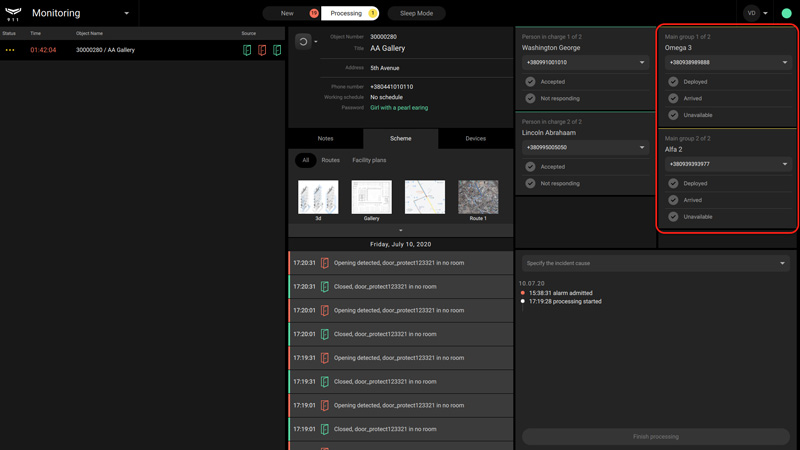
Le journal de traitement des incidences est affiché dans le coin inférieur droit de l’écran. Pour chaque enregistrement dans le journal, l’agent peut laisser un commentaire en cliquant sur enregistrement. En haut du journal de traitement, vous pouvez sélectionner la cause de l’alarme (dans la liste déroulante) et terminer le traitement.
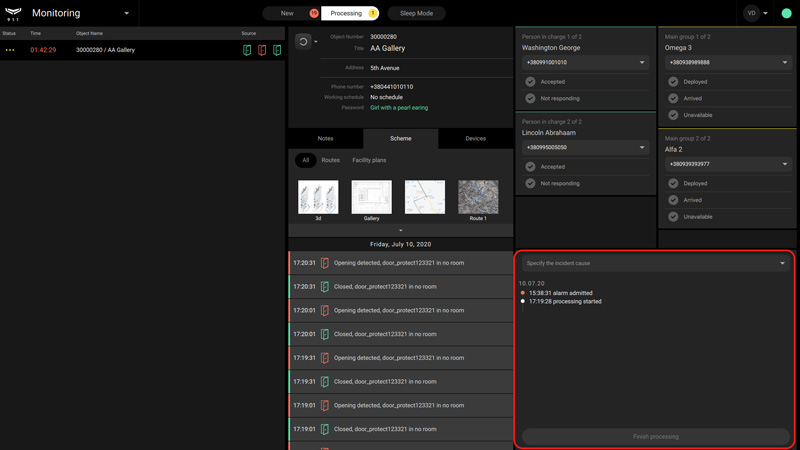
Lors du traitement d’une incidence lié au poste de travail de l’opérateur, vous pouvez indiquer sa cause dans la liste déroulante et, si nécessaire, ajouter un commentaire. Vous pouvez vérifier instantanément le poste de travail en traitant une incidence sur la connexion de l’opérateur à partir d’un ordinateur non vérifié. Pour ce faire, cliquez sur le bouton “+” à côté des détails de l’opérateur.
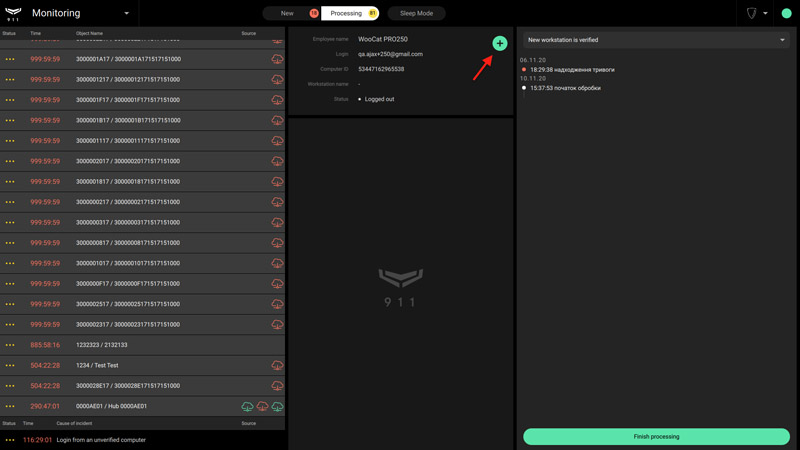
Une fois le traitement de l’incidence terminé, il ferme et se rend au Journal où le Journal de son traitement est stocké. Vous ne pouvez pas revenir au traitement des incidences.
Mode Veille
L’onglet Mode Veille répertorie les objets dont les alarmes sont ignorées. Un agent ou un autre employé qui a accès au module de télésurveillance peut faire passer l’objet en Mode Veille si des travaux d’ingénierie sont effectués sur le site ou si des fausses alarmes sont reçues de celui-ci. Vous pouvez faire passer un objet en Mode Veille via le menu de gestion de sécurité.
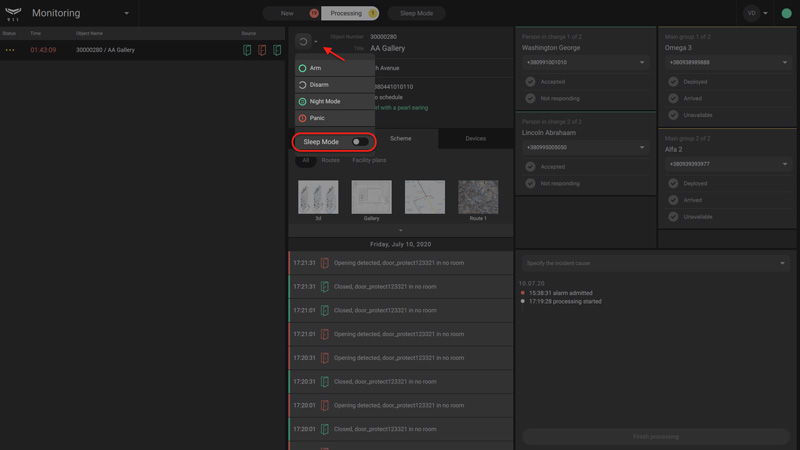
Lors du passage d’un objet en Mode Veille, l’agent indique le temps après lequel l’objet revient en mode normal — sélectionne une période allant jusqu’à 30 minutes ou l’indique manuellement.
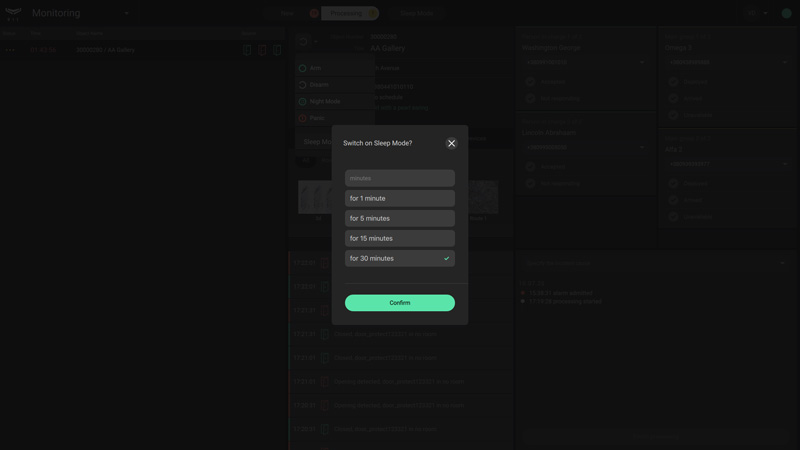
Lorsque l’objet est en Mode Veille, l’icône du mode de sécurité affiche un sablier. À l’heure actuelle, 911 ignore les alarmes et les événements de l’objet — ils ne sont pas affichés dans l’onglet Incidences mais sont enregistrés dans le Journal.
Journal
Accès au module : Propriétaire de l’entreprise, Ingénieur senior, Ingénieur , Chef des opérateurs, Opérateurs
911 tient un journal général des alarmes et des événements pour tous les objets de l’entreprise, et permet également de générer des rapports sur la disponibilité des hubs et les opérateurs. Pour accéder au journal, sélectionnez Journal dans la liste des modules située dans le coin supérieur gauche de l’écran.
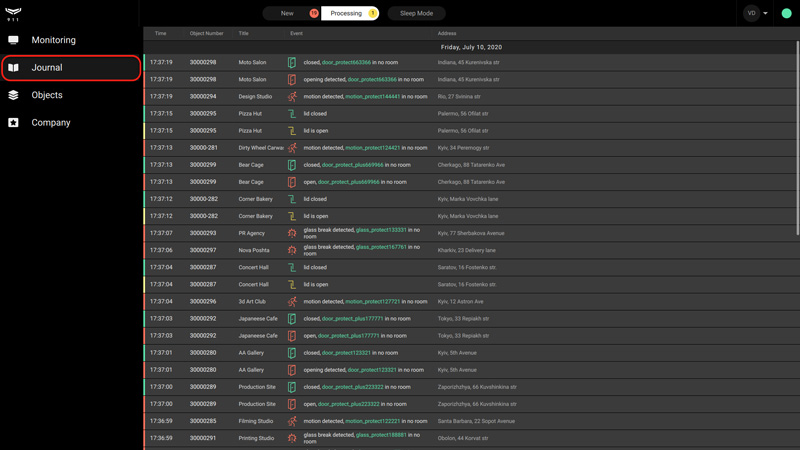
Toutes les notifications de tous les objets de l’entreprise sont affichées dans l’ordre chronologique sur le côté droit de l’écran du journal. Pour définir l’intervalle de temps des notifications, leur type ou le numéro d’un objet spécifique, utilisez les filtres à gauche du journal. Au-dessus des filtres, le nombre d’enregistrements filtrés, le bouton de réinitialisation du filtre et le bouton de rafraîchissement du journal sont affichés.
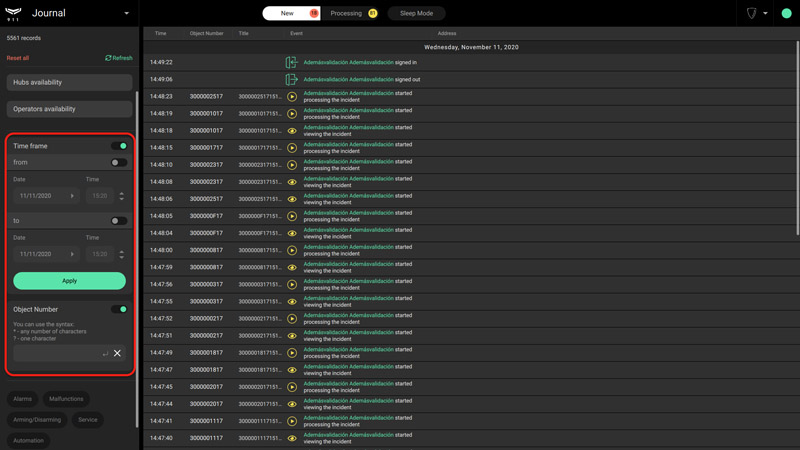
Pour filtrer rapidement les notifications pour un appareil, une pièce ou un utilisateur spécifique, cliquez sur ces derniers dans la liste de notification. En outre, vous pouvez filtrer toutes les notifications pour cet objet en cliquant sur le numéro de l’objet dans la colonne.
Pour ouvrir le journal de traitement des incidences, cliquez sur l’icône de l’horloge sur la page de clôture de l’incidence.
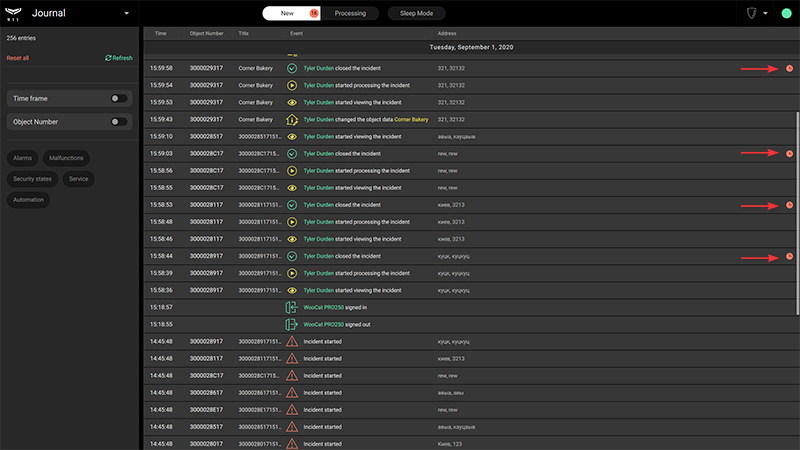
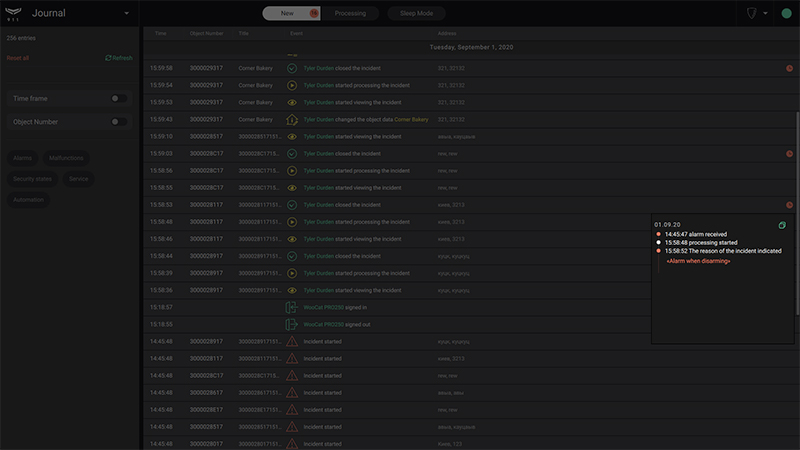
Rapports de disponibilité
Le 911 permet de générer des rapports indiquant le temps total passé en ligne par les systèmes de sécurité Ajax (Disponibilité du hub). Vous pouvez également générer un rapport sur la capacité du centre de télésurveillance à gérer les alarmes (Disponibilité des opérateurs). Pour générer des rapports sur la disponibilité des hubs, sélectionnez le filtre de Disponibilité du hub. Par défaut, le rapport est généré pour les 7 derniers jours. Si nécessaire, la période peut être modifiée dans le filtre Période de temps. Le numéro de l’objet peut également être défini.

Si le filtre par numéro d’objet est actif, alors le rapport de disponibilité sera généré uniquement pour les objets sélectionnés (objet unique ou ceux contenant la partie spécifiée dans le numéro). Si le filtre par numéro d’objet est inactif, le rapport sera généré pour tous les hubs de l’entreprise. Après avoir défini les conditions, appuyez sur le bouton de génération d’un rapport à côté du nom du filtre — le rapport s’ouvrira dans une nouvelle fenêtre.
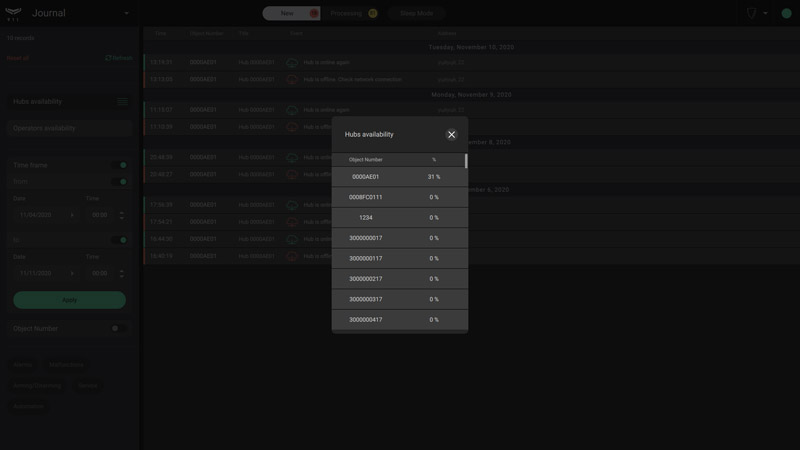
Le rapport sur la disponibilité des opérateurs ne prend en compte que les lieux de travail vérifiés dans le module Entreprise. Pour générer un rapport sur la disponibilité des opérateurs, cliquez sur le filtre Disponibilité des opérateurs. Une liste d’événements apparaîtra sur la droite :
- La connexion de l’opérateur signifie que le système a enregistré la connexion au compte de l’opérateur.
- La déconnexion de l’opérateur signifie que le système a enregistré la déconnexion du compte de l’opérateur.
- Perte de communication avec l’opérateur — le système a détecté une perte de connexion Internet avec l’ordinateur de l’opérateur.
- L’opérateur est à nouveau en ligne — le système a détecté le rétablissement de la connexion Internet avec l’ordinateur de l’opérateur.
- Perte de connexion au 911 — le système ne peut trouver aucun opérateur disponible.
- Restauration de la connexion au 911 — au moins un opérateur est disponible dans le système.
Les événements peuvent être filtrés en fonction du temps — en définissant la plage ci-dessous et en cliquant sur Appliquer. Pour générer un rapport basé sur les paramètres spécifiés, cliquez sur le bouton de génération du rapport à côté du nom du filtre.
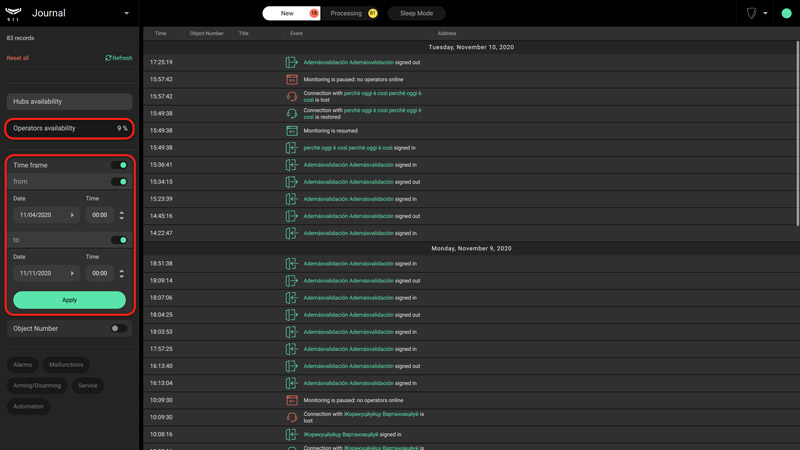
Objets
Accès au module : Propriétaire de l’entreprise, Ingénieur senior, Ingénieur , Chef des opérateurs, Opérateurs
Le module Objets est conçu pour administrer les objets de sécurité au sein du 911 : ajout de nouveaux hubs, suivi des changements, ou ajout d’informations pouvant être nécessaires au traitement des alarmes. Pour accéder au module, sélectionnez Objets dans la liste des modules située dans le coin supérieur gauche de l’écran.
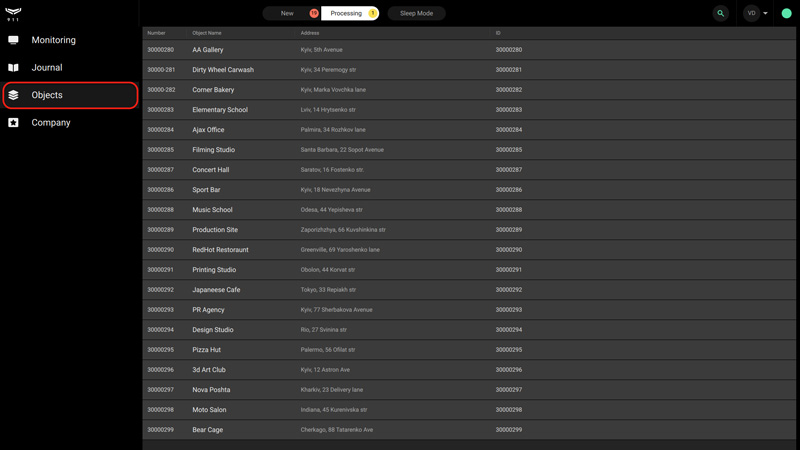
Un objet dans 911 est un système de sécurité Ajax client contrôlé par un hub unique. Lors de l’ajout d’un nouvel objet, l’agent saisit l’identifiant du hub et lui attribue un numéro et un nom. Tous les appareils connectés au hub sont automatiquement liés à l’objet et affichés dans l’onglet Équipement.
Un seul hub peut être lié à un objet.
L’écran du module se compose de deux parties : une liste d’objets à droite et un menu de tri à gauche. La liste des objets indique leur numéro dans le 911, leur nom, leur adresse et les identificateurs du hub (ID). Les éléments suivants sont disponibles dans le menu de tri :
- Actif — la liste de tous les objets dans le 911, à part les objets dans la Corbeille.
- Armé — la liste des objets avec le système de sécurité Ajax actuellement armé.
- Désarmé — la liste de tous les objets dont le système de sécurité Ajax actuellement désarmé.
- En Mode Veille — la liste des objets avec des notifications d’alarme en mode silencieux.
- Pas de contrat — la liste des objets avec des informations vides sur le contrat avec l’entreprise. Les informations sur les contrats peuvent être ajoutées à tout moment.
- Hors-ligne — la liste des objets où le hub est hors ligne.
- Disfonctionnement — la liste des objets pour lesquels le système de sécurité Ajax signale un dysfonctionnement : indicateur de batterie faible, échec des tentatives à armer du détecteur, notification de nettoyage du capteur, etc.
- Suivi des demandes — la liste des objets à partir desquels une demande de télésurveillance a été soumise via l’app Ajax.
- Demandes de désabonnement — la liste des objets à partir desquels une demande de désabonnement de télésurveillance a été soumise via l’app Ajax.
- Corbeille — la liste des objets supprimés. Les objets sont automatiquement supprimés de la corbeille après 7 jours.
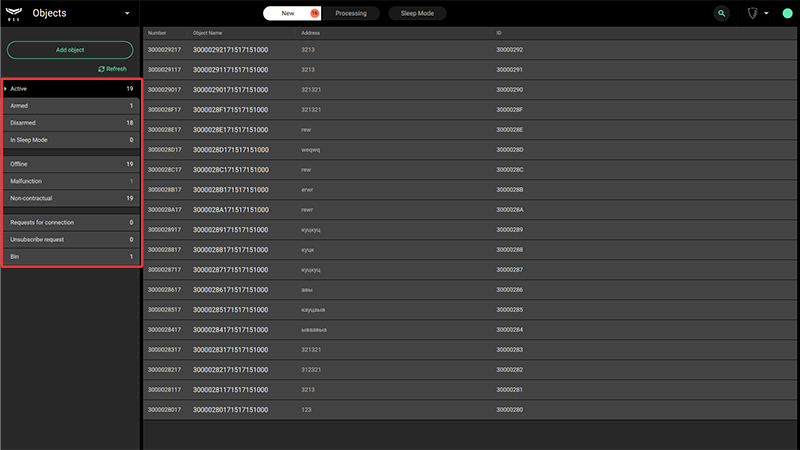
Ajout d’un nouvel objet
Il y a trois façons d’ajouter un nouvel objet au 911 : en acceptant une demande de télésurveillance de l’app Ajax, en transférant l’objet à Translator au 911, ou manuellement – en utilisant le code QR.
Ajout d’un objet à l’aide du code QR
Dans le module Objets, cliquez sur le bouton Ajouter Objet pour créer une nouvelle carte d’objet. Dans le formulaire qui s’ouvre, tapez le numéro et le nom de l’objet (l’entreprise définit le format), ainsi que l’identifiant à 20 chiffres du hub (situé sous le code QR, la mise en page est xxxxx-xxxxx-xxxxx-xxxxx).
Vous pouvez ajouter un objet au 911 en utilisant le code QR sous deux conditions : le hub doit être en ligne et il ne doit pas y avoir d’utilisateurs dessus. Lors de l’ajout d’un objet, une carte est créée avec toutes les informations nécessaires au traitement des alarmes : adresse, contacts, plans des pièces, cartes routières, responsables, commentaires, etc.
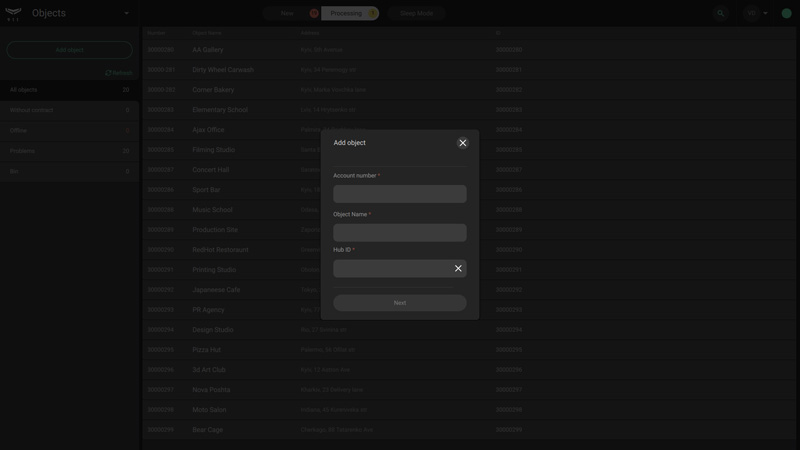
Ajout d’un objet via une demande de télésurveillance
Une demande de télésurveillance est envoyée via l’app Ajax par un utilisateur du hub ayant des droits d’administrateur ou un utilisateur PRO ayant accès aux paramètres du hub. Les listes des demandes de télésurveillance et de désabonnement sont affichées dans les onglets correspondants du module Objets et dans le menu Hubs du module Entreprise.
Cliquez sur le menu Suivi des demandes dans le module Objets — une liste triée des hubs qui ont envoyé une demande de télésurveillance par votre centre de télésurveillance apparaîtra à l’écran. Sélectionnez le hub requis et cliquez sur Accepter la demande. Pour ce hub, une carte d’objet sera automatiquement créée pour remplir les informations. Saisissez le numéro, le nom de l’objet et cliquez sur Sauvegarde, après quoi un nouvel objet apparaîtra dans le 911.
Carte d’objet
Les onglets de la carte objet contiennent des données du système de sécurité Ajax qui peuvent être complétées et modifiées.
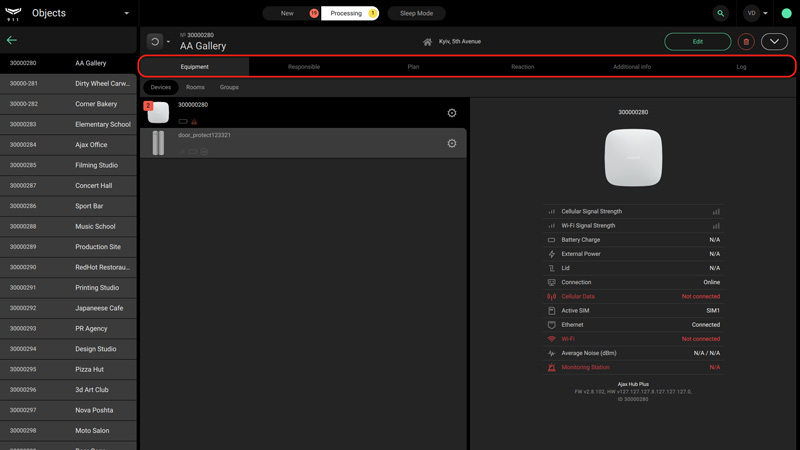
Les données sur les objets sont divisées en onglets :
- Équipement — liste des appareils, des pièces virtuelles et des groupes de sécurité d’un objet. En choisissant un appareil, l’écran de ses états s’ouvre sur la droite, où sont indiqués la charge de la batterie, l’état de la connexion au hub, le mode tamper et d’autres données sur le fonctionnement au sein du système Ajax.
- Responsable — noms et numéros de téléphone des personnes que l’agent peut contacter pendant le traitement d’une alarme.
- Plan — une carte des entrées, des plans des installations de la pièce et des indications de parcours jusqu’à l’objet.
- Réaction — menu permettant d’affecter les unités d’intervention rapide principales et de réserve à l’objet. Les unités d’intervention rapide sélectionnées dans ce menu sont créées dans le module Entreprise.
- Information additionnelle — informations techniques sur l’objet : dates et détails de l’installation, connexion au centre de télésurveillance, et données du technicien de l’objet.
- Journal — le journal des événements d’un objet.
Édition d’une carte et suppression d’un objet
Les éléments suivants sont situés au-dessus des onglets d’information de l’objet : un menu pour gérer les modes de sécurité, le numéro, le nom et l’adresse, des boutons pour modifier, supprimer et un bouton qui élargit les contacts et les détails de l’agent de l’objet.
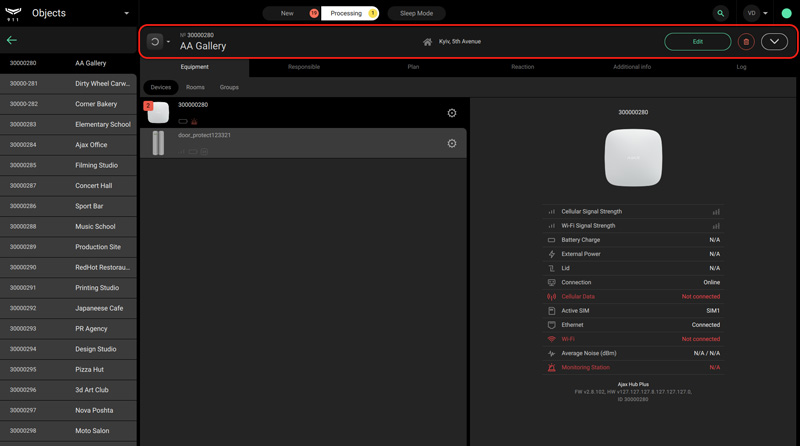
Cliquez sur Éditer pour modifier le nom ou le numéro de l’objet, indiquer son emplacement, ses coordonnées, spécifier le mot de passe pour l’annulation de l’alarme, ajouter un horaire de travail et activer l’alarme lorsqu’elle est désarmée en dehors des heures de travail, ou préciser les données du contrat. Ces informations seront affichées dans le module de Supervision pendant le traitement de l’alarme. Les champs obligatoires sont marqués d’un astérisque. Après avoir saisi ou édité les données, cliquez sur Sauvegarde.
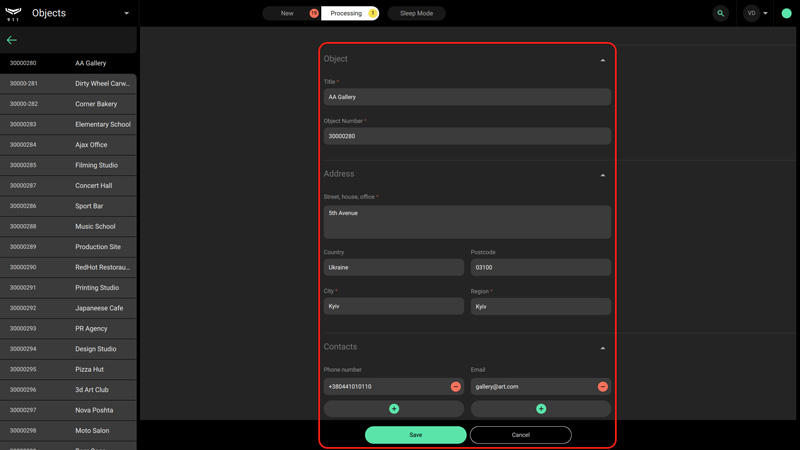
Pour supprimer un objet, cliquez sur le bouton avec l’icône de la corbeille. L’objet sera déplacé vers la corbeille et automatiquement supprimé après 7 jours. Pendant ce temps, l’objet peut être remis dans la liste active en allant dans la Corbeille du module Objets et en cliquant sur Restaurer.
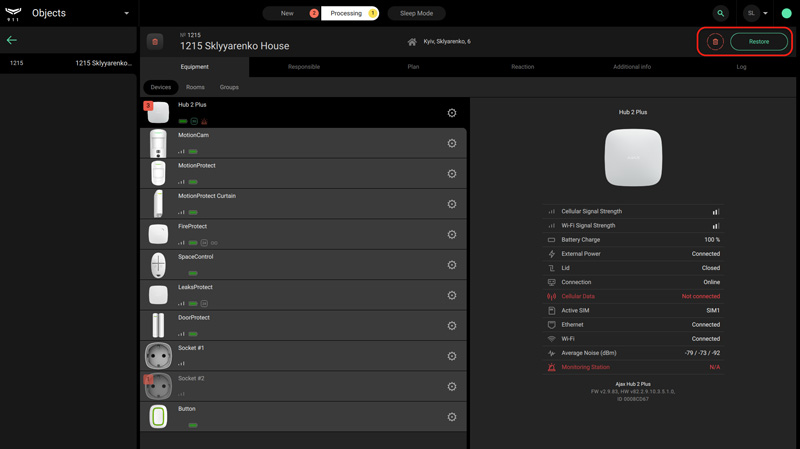
Pour supprimer des objets sans attendre 7 jours, sélectionnez un objet dans la corbeille et cliquez sur le bouton Supprimer Maintenant en bas de l’écran.
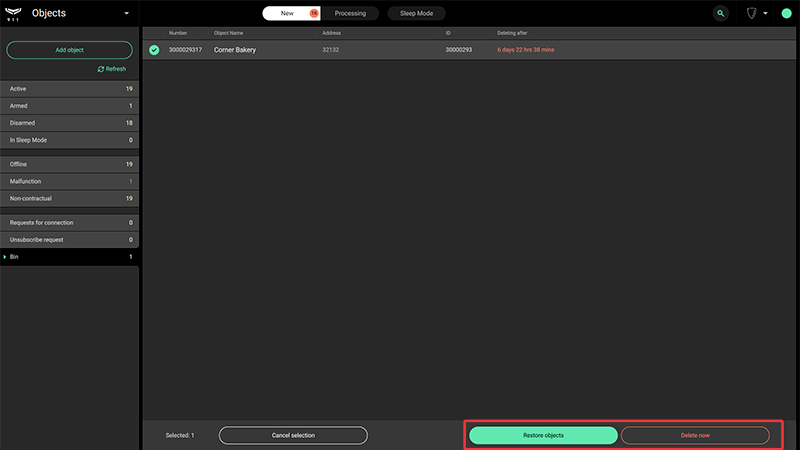
Entreprise
Accès au module : Propriétaire de l’entreprise, Ingénieur senior, Ingénieur , Chef des opérateurs, Opérateurs
Le module Entreprise est conçu pour organiser le travail du centre de télésurveillance à 911 : ajout d’employés, attribution de statuts et formation d’unités d’intervention rapide. Les menus sur le côté gauche de l’écran sont prévus pour ces tâches comme suit :
- Info générales — informations sur l’entreprise spécifiée lors de l’enregistrement. Il peut être modifié par le propriétaire d’entreprise.
- Employés — le menu d’administration pour les comptes des employés.
- Postes de travail — un menu pour l’enregistrement des ordinateurs sur lesquels les opérateurs travaillent. Il permet de calculer la disponibilité des opérateurs et de suivre les connexions des opérateurs à partir d’appareils non vérifiés.
- RRU — le menu d’administration des unités d’intervention rapide.
- Hubs — le menu d’administration des hubs liés à l’entreprise. Ce menu contient tous les hubs de l’entreprise, y compris les objets du Translator, les demandes de télésurveillance, les demandes de désabonnement et les objets 911.
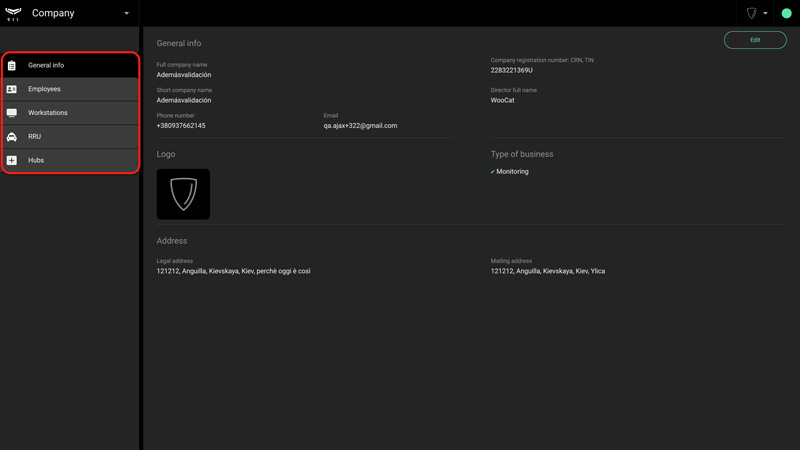
Ajout, édition et désactivation d’employés
Pour être ajouté, un employé doit avoir un compte PRO !
Vous pouvez ajouter un nouvel employé dans le menu Employés en cliquant sur le bouton Ajouter un employé dans la partie supérieure droite de l’écran. Dans la fenêtre qui s’ouvre, saisissez l’adresse électronique de l’employé indiquée lors de l’enregistrement de son compte PRO, sélectionnez son statut dans le menu déroulant ci-dessous et cliquez sur Ajouter.
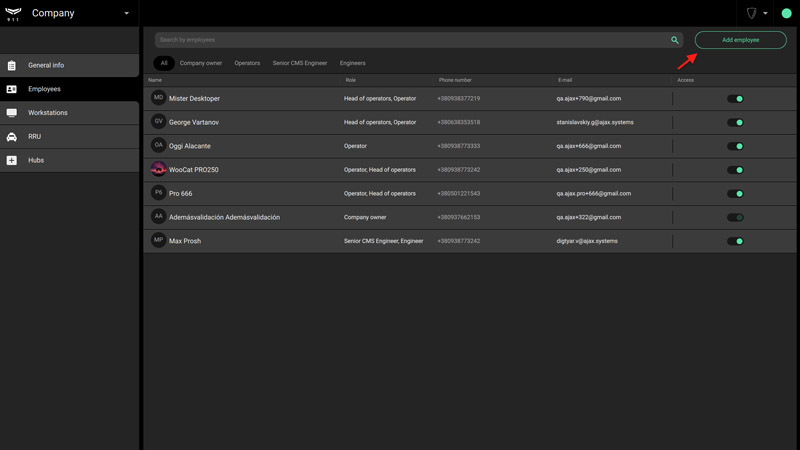
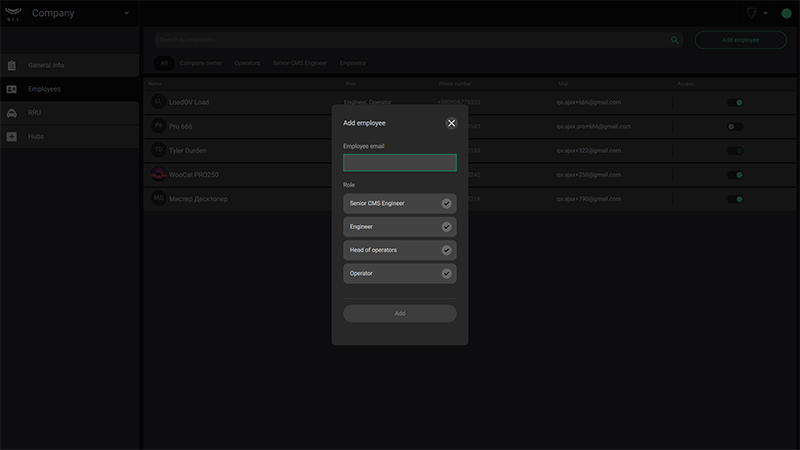
Pour éditer des données ou supprimer un employé, cliquez sur l’employé dans la liste. Une fenêtre avec des détails et les boutons Editer et Supprimer compte apparaissent sur la droite.
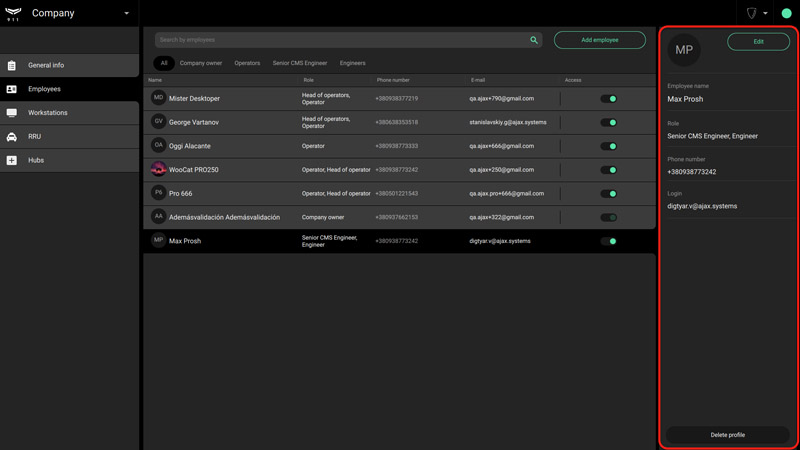
Pour trouver rapidement un employé dans la liste, utilisez la recherche ou le tri par statut.
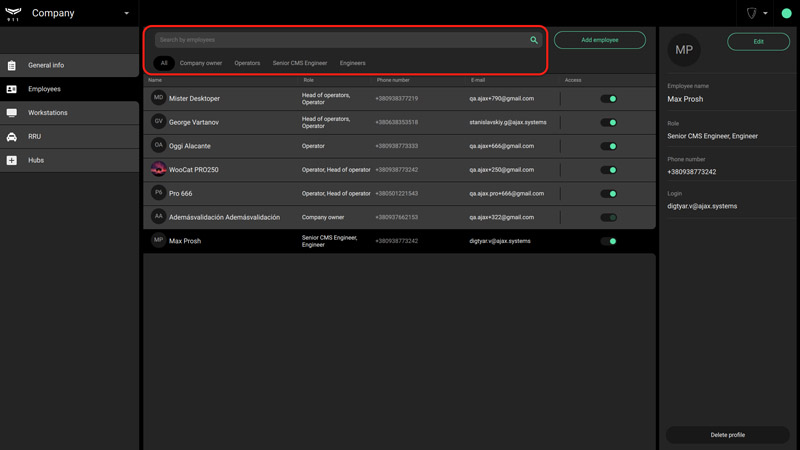
911 vous permet de désactiver temporairement le compte d’un employé sans le supprimer du système – en cas de vacances ou de congé de maladie. Pour ce faire, basculez le bouton en face du nom de l’employé sur une position inactive. Un employé temporairement désactivé n’a pas accès aux modules 911 qui sont à la disposition de l’entreprise.
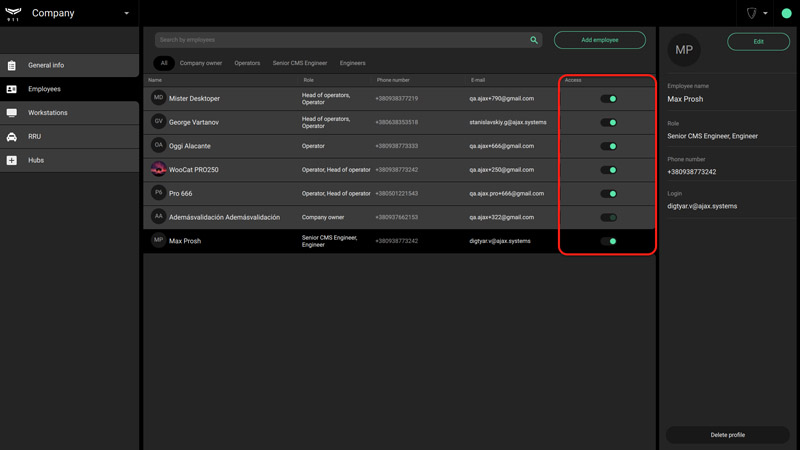
Postes de travail
Le menu Postes de travail permet d’attribuer un identifiant unique à chaque ordinateur et d’y associer un compte d’employé. Ces données sont utilisées pour générer le rapport de disponibilité des opérateurs.
Pour attribuer un poste de travail à un opérateur, vous devez vérifier son accès au compte. Cela peut être fait en cliquant sur le “+” situé en ligne avec l’e-mail de l’opérateur dans l’onglet Non vérifié. En cliquant sur l’entrée, les informations complètes sur le compte s’ouvrent sur la droite, et il y a également le bouton Vérifier.

Lors de la vérification d’un poste de travail, il doit être nommé pour une indication pratique dans le journal des événements. L’ID de l’ordinateur est attribué automatiquement.
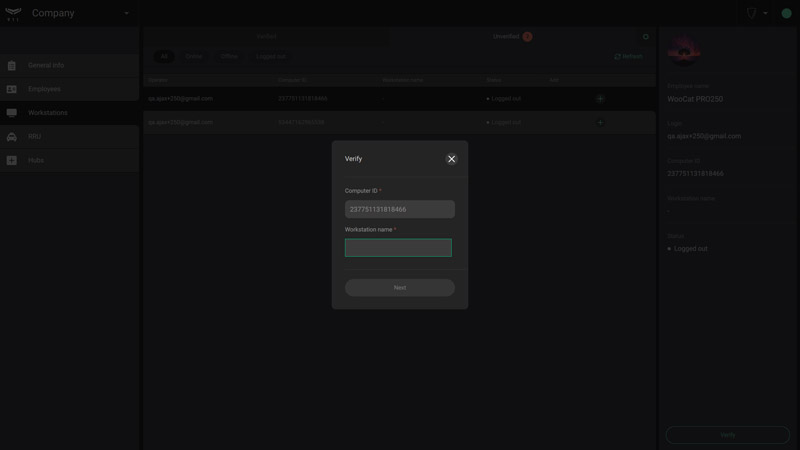
Après avoir vérifié un nouveau poste de travail, le compte opérateur avec les informations sur l’ordinateur est affiché dans l’onglet Vérifié. Un poste de travail peut être temporairement désactivé (comme un compte d’employé) ou supprimé en sélectionnant une entrée dans la liste et en cliquant sur Supprimer à partir de Vérifier dans le menu latéral.
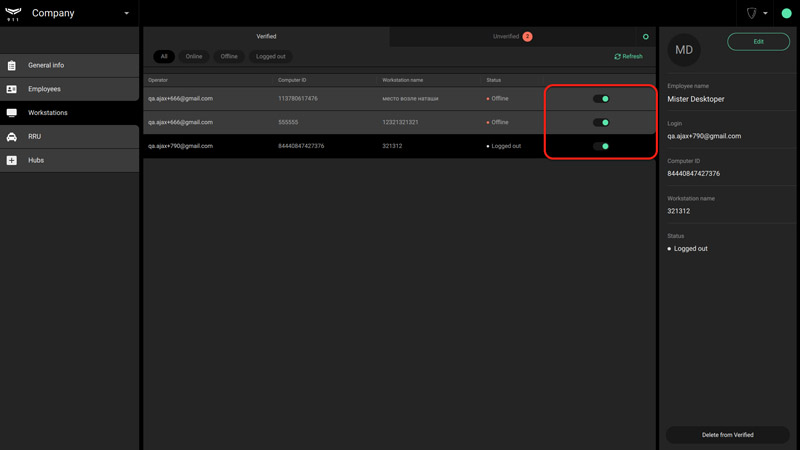
Pour faciliter la navigation dans la liste des postes de travail, des filtres sont fournis en haut de l’écran.
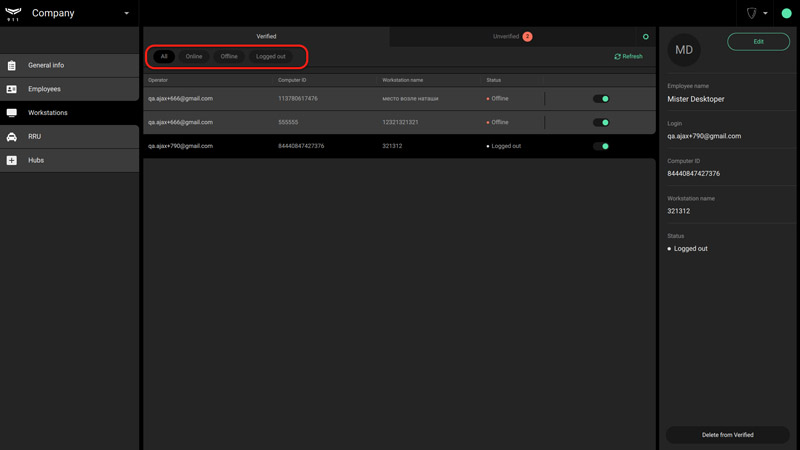
Dans le menu Postes de travail des opérateurs, vous pouvez sélectionner des événements pour générer des incidences dans l’onglet Télésurveillance. Pour sélectionner les événements générant des incidences — cliquez sur l’icône de l’engrenage à côté de l’onglet Non vérifié.
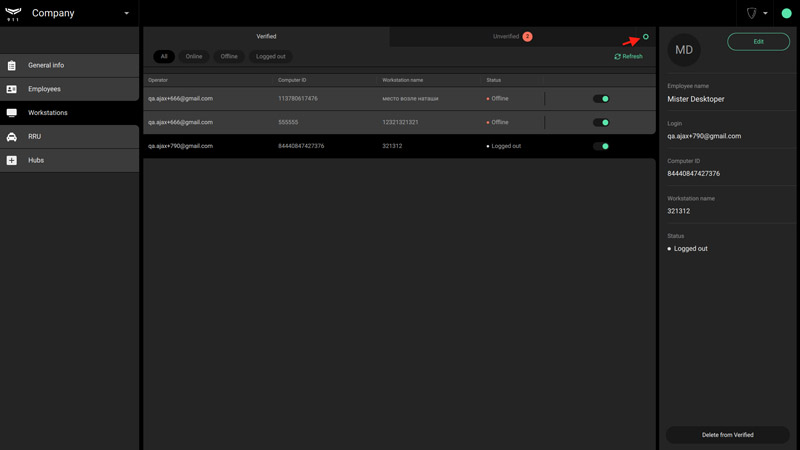
Dans la fenêtre qui s’ouvre, sélectionnez les types d’événements :
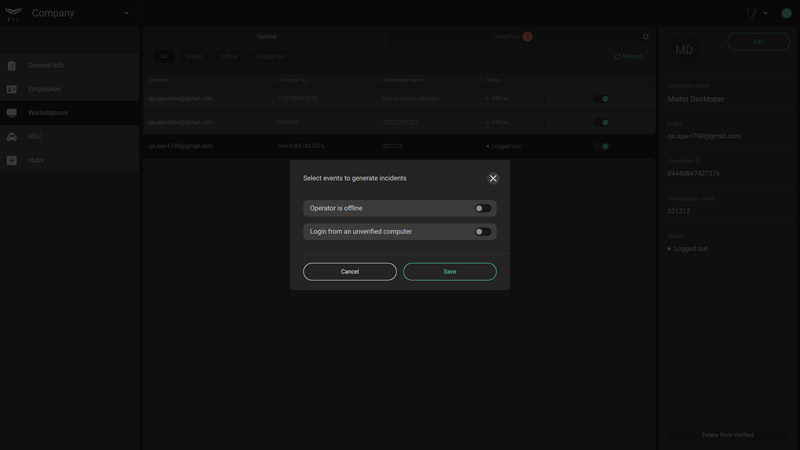
- L’opérateur s’est déconnecté — le système n’a pas détecté de connexion Internet avec l’ordinateur de L’opérateur.
- Connexion depuis une machine non vérifiée — le système a enregistré une connexion à partir d’un ordinateur qui n’est pas vérifié par le superviseur.
Ajout, édition et désactivation d’une unité d’intervention rapide
Vous pouvez ajouter une nouvelle unité d’intervention rapide dans le menu RRU en cliquant sur le bouton Ajouter RRU dans la partie supérieure droite de l’écran.
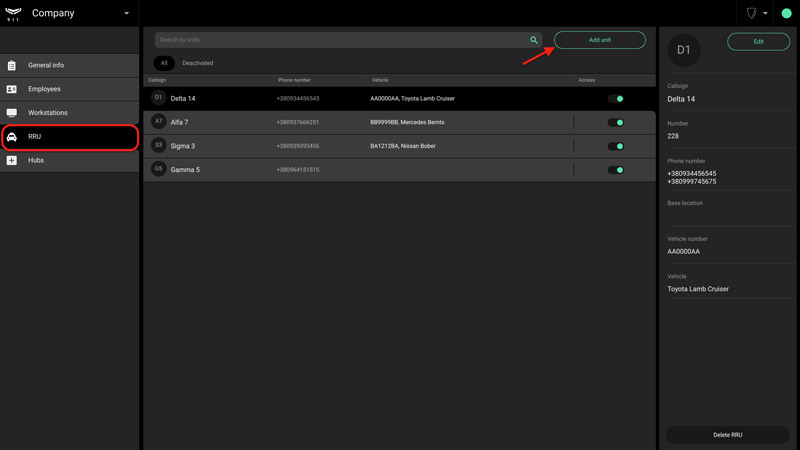
Dans la fenêtre qui s’ouvre, remplissez le formulaire avec les données de l’équipage qui seront affichées dans le module de Supervision lors du traitement d’une alarme et de l’association d’un groupe à un objet dans le module Objets. Vous pouvez ajouter deux numéros de téléphone à une équipe. Les champs obligatoires sont marqués d’un astérisque.
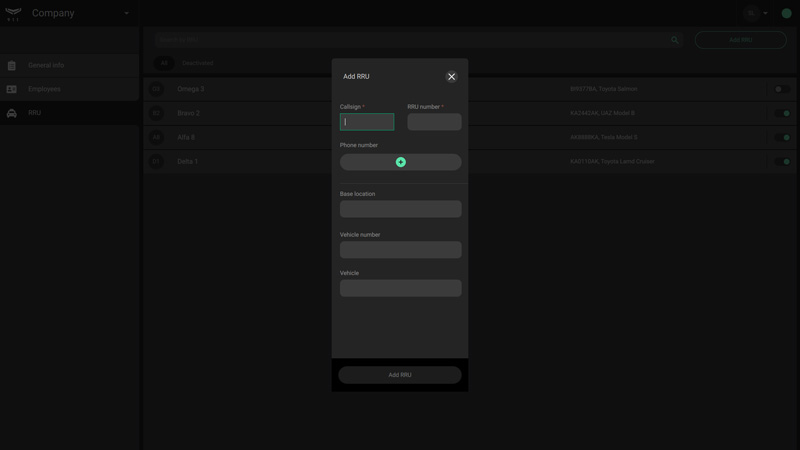
Il est possible de désactiver temporairement l’unité d’intervention rapide sans la retirer du système. Pour ce faire, basculez en position inactive le bouton de la ligne de l’unité d’intervention rapide sélectionnée.
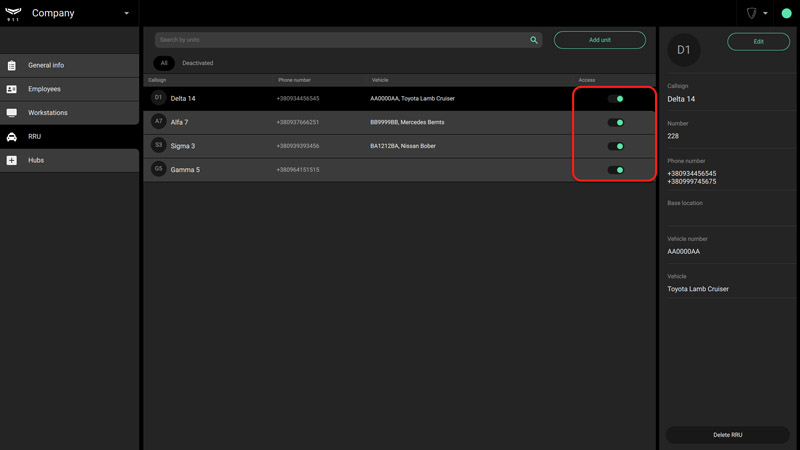
Hubs
Le menu Hubs est conçu pour administrer les hubs, liés à une entreprise : accepter les demandes de télésurveillance/désabonnement de la télésurveillance, ajouter/supprimer des objets dans le 911, et transférer des objets de Translator au 911.
Les Hubs sont affichés dans le menu sous forme de liste avec l’identifiant du hub, les statuts de l’objet, le numéro et le nom de l’objet au 911 indiqués.
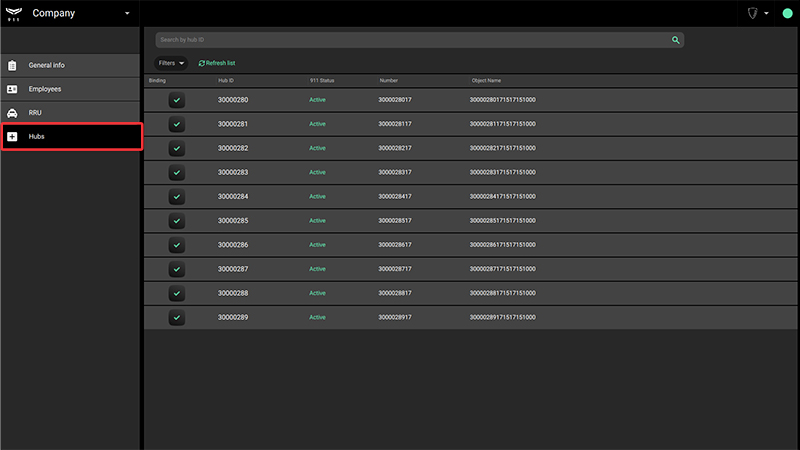
L’état du hub est affiché avec une icône au début de la ligne. Signification des icônes :
 |
L’objet est créé et supervisé dans le 911 |
 |
L’objet est marqué à supprimer |
En sélectionnant un hub dans la liste de droite, une fenêtre de détails s’ouvre, où il y a des boutons pour créer/supprimer un objet dans le 911, aller à la carte d’objet, et supprimer le hub du compte de l’entreprise. La suppression du compte de l’entreprise signifie que l’objet sera supprimé à la fois dans 911 et dans Translator.